Najděte odborná řešení, která fungují pro všechny
- Systém Windows často zobrazuje nesprávnou velikost souboru, což má za následek velké zmatky a někdy dokonce chyby.
- Problém obvykle nastane, když narazíte na znakový uzávěr pro název souboru.
- Chcete-li věci opravit, snižte počet znaků v názvu souboru nebo použijte vyhrazený nástroj ke kontrole velikosti souboru.
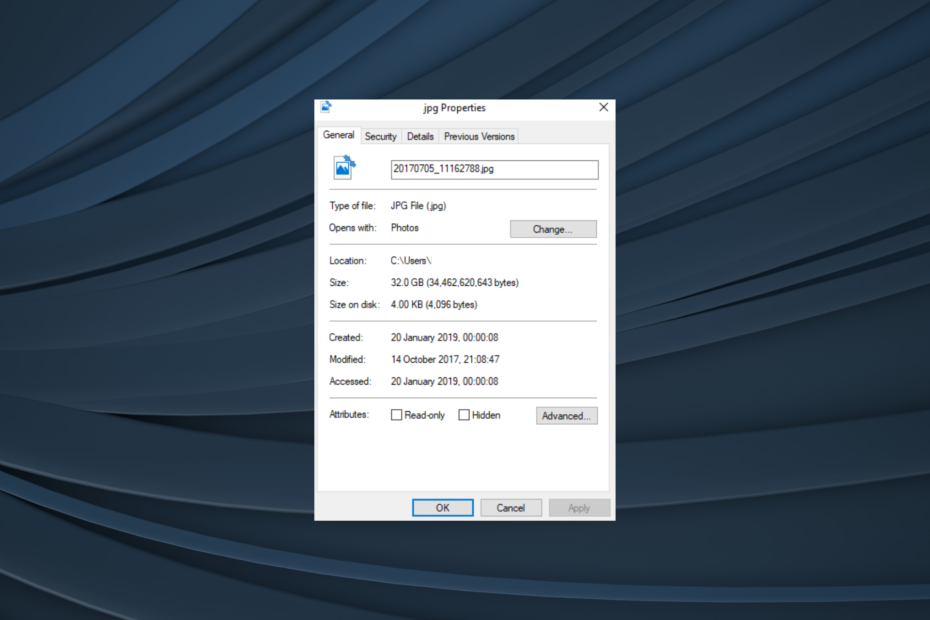
Někteří uživatelé byli mírně zmateni okny vlastností, která jim ukazovala nesprávný výpočet velikosti souboru a složky. Průzkumník souborů některým uživatelům ukazuje, že některé podsložky mají větší velikosti.
Systém Windows tedy musí špatně vypočítat velikosti primárních složek, když vlastnosti ukazují, že některé podsložky jsou větší než hlavní složky, ve kterých se nacházejí. Zatímco uživatelé hlásili Jednotky USB zobrazující nesprávnou velikost souboru, to je novinka. Pokračujte ve čtení a dozvíte se vše o problému!
Co mohu dělat, pokud soubory Windows 10 zobrazují nesprávnou velikost?
1. Zkraťte délku názvu souboru, která zakryje 255 znaků
- Nejprve klikněte Stáhnout teď Na toto Stránka Softpedia pro uložení souboru ZIP TLPD.
- OTEVŘENO ZIP TLPD v Průzkumníku souborů klepněte pravým tlačítkem myši a vyberte Extrahujte vše knoflík.
- Klikněte Procházet vyberte cestu pro extrakci TLPD.
- Vybrat Výpis volba.

- Poté kliknutím na TLPD.exe nebo TLPD_x64 v extrahované složce TLPD otevřete okno zobrazené přímo níže.
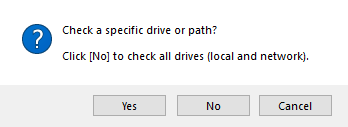
- Vybrat Ne možnost zkontrolovat všechny adresáře a jednotky. Někteří uživatelé však mohou preferovat výběrAno skenovat cestu k adresáři, která obsahuje složku s nesprávnou velikostí.
- Vstupte 255 v textovém poli a klepněte na OK knoflík.
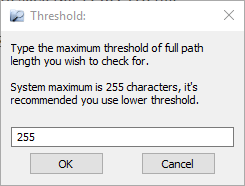
- lis Okna + R otevřít Běh, zadejte následující cestu a stiskněte Vstupte:
%temp% - Klepnutím na TLPD-log otevřete textový dokument v programu Poznámkový blok, jak je znázorněno přímo níže.
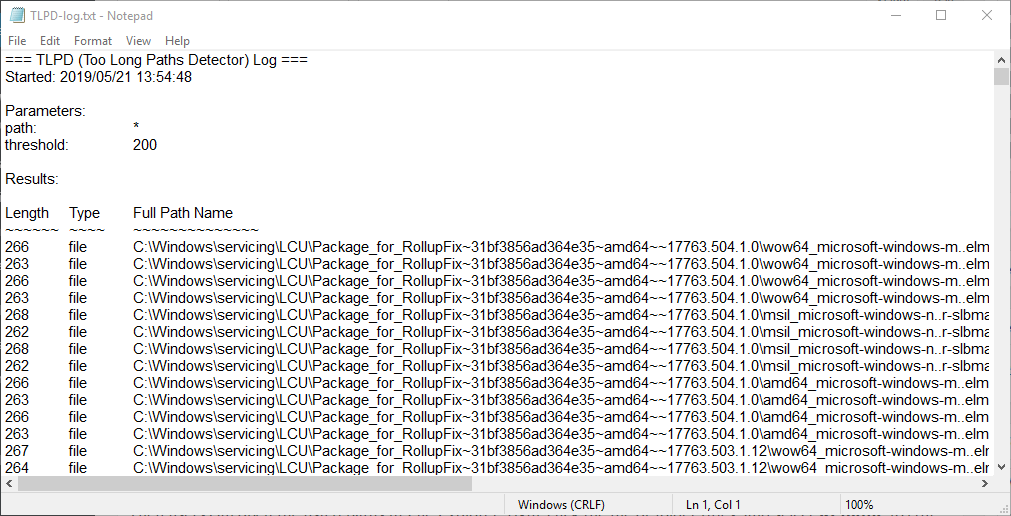
- Uživatelé nyní mohou vidět cesty, které zahrnují názvy složek a souborů, které zakrývají 255. Hledejte cesty, které obsahují složky se špatně vypočítanými velikostmi.
- Poté mohou uživatelé otevřít uvedené cesty v Průzkumníku souborů, kliknout pravým tlačítkem na názvy souborů nebo složek a vybrat Přejmenovat je upravit. Zadejte novou složku nebo názvy souborů mnohem kratší než 255 znaků.
Uživatelé uvedli, že to opravili Velikost složky Průzkumníka souborů chybné výpočty úpravou souborů a názvů složek, které zakrývají 255 znaků. Tito uživatelé výrazně snížili názvy souborů nebo složek tak, aby byly mnohem kratší než 255 znaků.
Uživatelé mohou pomocí softwaru TLPD vyhledávat názvy složek a souborů, které přesahují 255. TLPD vygeneruje textový dokument se seznamem všech názvů souborů a složek, které zakrývají zadaný počet znaků. Takto mohou uživatelé vyhledávat soubory a složky, které překračují práh 255 znaků pomocí TLPD.
2. Zkontrolujte velikosti složek pomocí TreeSize
- Přidat Velikost stromu do Windows 10, klepněte na Stažení tlačítko na webové stránky softwaru.
- OTEVŘENO Velikost stromu průvodce instalací pro instalaci softwaru.
- Po dokončení spusťte Velikost stromu.
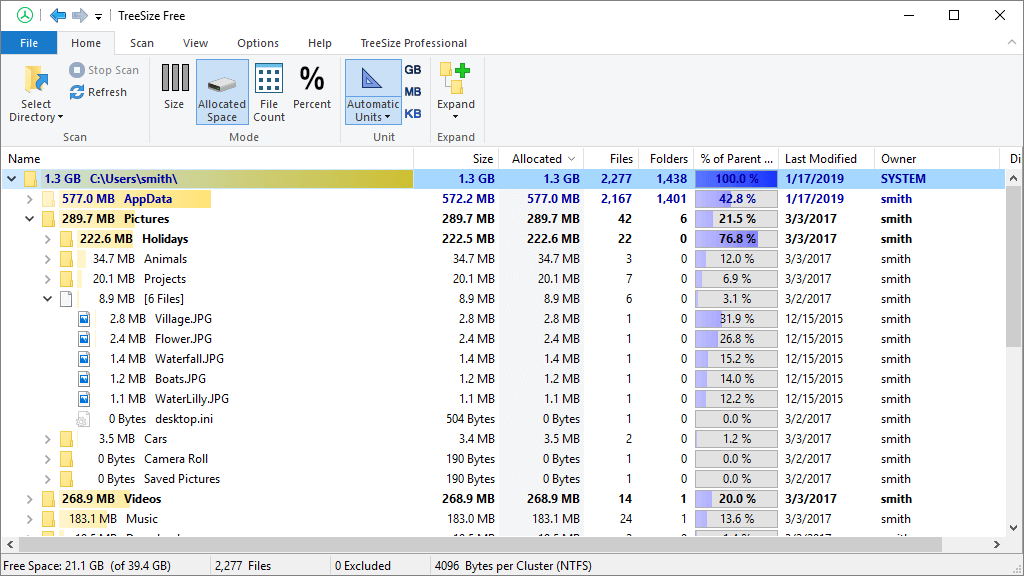
- Klikněte na Vyberte Adresář otevřete specifičtější cestu v TreeSize.
- Poté stiskněte tlačítko Přidělený prostor pro získání podrobnějšího přehledu.
- Oprava: Průzkumník souborů náhodně ukradl zaměření na Windows 11
- Windows 11 při kopírování nežádá o nahrazení nebo přeskočení souborů
- Žádná karta Podrobnosti ve vlastnostech? Jak to povolit ve Windows 11
Pro uživatele Windows 10 existuje různý software pro správu místa na disku ke kontrole velikosti složek. Uživatelé, kteří potřebují přesnější podrobnosti o velikosti složky, mohou přidat TreeSize do Windows 10. To poskytuje uživatelům podrobnější přehled velikosti souborů a adresářů než Průzkumník.
Takže úpravy složek nebo názvů souborů, které zakrývají 255 znaků, mohou vyřešit nesrovnalosti ve velikosti složky Průzkumníka souborů. Případně přidejte TreeSize do Windows 10, abyste zkontrolovali velikosti složek a opravili věci, když Windows 11 zobrazuje nesprávnou velikost souboru.
Než odejdete, zkontrolujte některé spolehlivé správce souborů pro Windowsv případě, že hlavní příčinou je vestavěný Průzkumník souborů.
V případě jakýchkoli dotazů nebo sdílení toho, co pro vás fungovalo, napište komentář níže.
![Jak extrahovat soubory z více složek [Snadné kroky]](/f/392009717e4d5403c9a08f77b43d7a86.png?width=300&height=460)

